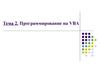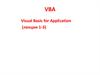Похожие презентации:
Тема VBA
1.
Тема VBA – язык офисного программирования Интегрированная среда VBA.Элементы VBA. Компоненты проекта и языка VBA. Данные и их описание.
Операторы, выражения и операции.
Модули.
Все программы Visual Basic for Application сохраняются в рабочих файлах Microsoft Office, это могут
быть документы Word, электронные таблицы Excel и файлы других программ пакета. Обычно программы
VBA находятся в специальной части файлов, называемой Modules (модули). Модуль VВА содержит
исходный код программы – текстовое представление инструкций по выполнению вычислений. Каждый
файл может иметь до нескольких модулей. Модули объединены в общий объект Project (проект).
Существует несколько типов модулей:
модули объектов документа, которые содержат нужные программные реализации для событий этих
объектов. Например, если мы создали экранную форму, которую надо запускать одновременно с
открытием документа, то процедуру ее показа надо записать в событие книги - Open;
экранные формы, которые позволяют создавать свои рабочие окна для реализации ваших
собственных задач. Формально данные модули состоят из двух – собственно экранной формы и
программного кода для реализации необходимых событий ее объектов;
модули программ – основной элемент VBA, который содержит программный код для функций
пользователя, макросов и внутренних подпрограмм, необходимых для работы как функций и
макросов, так и разработанных экранных форм;
модули классов (объектов), которые создают новые объекты (классы) на основе уже имеющихся
объектов приложения.
2.
Первая группа модулей существует в документе всегда, для других групп имеются методы для их создания илизагрузки из соответствующих файлов.
Чтобы создать модуль в проекте необходимо выполнить команду Insert => Module (UserForm, Class Module),
что приведет к созданию выбранного модуля и изменению содержимого окна проекта. Появится строка Моdulе1,
соответствующая вставленному модулю в окне проекта. Модуль может быть создан автоматически, когда пакет
(Word, Excel) выполняет запись макроса, ему присваивается имя ModuleN, где N – первый свободный номер в
проекте модулей во время текущего сеанса работы. Например, в первый раз, когда вы сохраняете записанный макрос
в Книге1.xls, Excel создает модуль с именем Module1. Если вы продолжаете записывать макросы в том же сеансе
работы и сохранять их там же, Excel продолжает сохранять записанные макросы в том же модуле Module1 до тех
пор, пока вы не выберете другую рабочую книгу. Если позже в том же сеансе работы вы опять захотите сохранить
записанные макросы в Книге1.xls, то будет добавлен другой модуль с именем Module2.
Любой из добавляемых модулей может быть импортирован в проект, используя команду File => Import File…,
затем надо показать нужный файл для загрузки. Эта команда бывает очень удобной, для внесения в проект набора
стандартных процедур, которые вы используете при создании своих программ. Чтобы создать такие файлы для
загрузки, нужно необходимые модули экспортировать в файл по команде File => Export File…
3.
Типы данныхТип данных определяет диапазон возможных значений переменной, количество памяти для ее
размещения и набор допустимых операций. Базовые типы данных VBA приведены в табл. 1.
Таблица 1 – Типы данных VBA
Тип данных
String (переменной длины)
Описание и диапазон значений
Массив переменных любого встроенного типа данных
True (истина) или False (ложь)
Положительное число от 0 до 255
Используется для денежных вычислений с фиксированным количеством десятичных
знаков. От -922 337 203 685 477,5808 до 922 337 203 685 477,5807
Дата и время. Диапазон дат: от 01.01.0100 г. до 31.12.9999 г. Диапазон времени: от 00:00:00
до 23:59:59
Десятичное представление данных в целочисленной или вещественной форме
Число с плавающей точкой двойной точности. Отрицательные числа: от 1,79769313486232Е+308
до
-4,94065645841247Е-324.
Положительные
числа:
4,94065645841247Е-324 до 1,79769313486232Е+308
Целое число от -32 768 до 32 767
Длинное целое число от -2 147 483 648 до 2 147 483 647
Ссылка на объект
Число с плавающей точкой обычной точности. Отрицательные числа от -3,402823Е+38
до 1,401298Е-45. Положительные числа от 1,401298Е-45 до 3,402823Е+38
Длина строки от 0 до, приблизительно, 2 миллиардов символов
String (фиксированной длины)
от 0 до ~65 000 символов
Variant
Может использоваться для хранения любого типа данных, кроме строк фиксированной
длины. Диапазон зависит от фактически сохраняемых данных.
Определяемый пользователем
Используется для описания сложных данных на основе базовых типов.
Array
Boolean
Byte
Currency
Date
Decimal
Double
Integer
Long
Object
Single
4.
ПеременныеVBA поддерживает 2 способа объявления переменных:
Неявный - VBA создает переменную и резервирует память для ее хранения, когда эта переменная в первый
раз появляется в каком-либо операторе VBA (обычно в операторе присваивания).
Явный - имя и тип переменной определяются до первого обращения.
Явное объявление переменных предпочтительнее, так как:
─ ускоряет выполнение кода;
─ уменьшается количество ошибок;
─ код становится более понятным.
Для явного объявления переменных используется оператор Dim со следующим синтаксисом:
Dim <имяПеременной> [As <типДанных>],
здесь: имяПеременной - любой допустимый идентификатор;
типДанных - любой поддерживаемый VBA тип данных.
Для принудительного включения явного и обязательного объявления переменных используется оператор
Option Explicit. Он должен быть расположен в самом начале модуля (раздел Declarations). При неявном объявлении
переменной можно задавать ее тип, добавляя в конец имени специальные символы определения типа (type
definition character). Эта возможность сохранена для совместимости с устаревшими версиями языка Basic.
5.
КонстантыVBA поддерживает неименованные и именованные константы.
Неименованные константы — это фактические значения данных определенного типа. Их можно использовать
без какого-либо объявления, непосредственно в выражениях.
Именованные константы — это мнемонические обозначения неименованных констант. Для использования
в программе именованные константы должны быть предварительно объявлены с ключевым словом Const.
Синтаксис объявления именованных констант:
Const <имяКонстанты> [As <типДанных>] = <значение1>,
где: имяКонстанты – имя константы;
значение – значение константы.
Пример:
Const intPersonCount As Integer = 100
Const maxLen% = 50
Библиотеки типов VBA представляют множество встроенных констант. Такие константы используются
обычно при работе с объектами приложения. Эти константы не требуют предварительного описания. Имена
встроенных констант начинаются с префикса, который указывает, к объекту какого приложения Microsoft Office
они относятся: xl(Excel), wd(Word), ac(Access), pp(Power Point), ol(Outlook), vb(VBA).
6.
ОперацииВ программах на VBA можно использовать весь типовой для универсального языка
программирования набор операций:
математические (или арифметические) – выполняются над числами и их результатом являются числа;
отношения – применяются не только к числам и их результатом являются логические значения;
логические – используются в логических выражениях и их результатом являются логические значения.
Таблица 2 – Математические операции
Операция
+
*
/
\
Mod
^
Формат
[Операнд1] + [Операнд2]
[Операнд1] - [Операнд2]
- [Операнд1]
[Операнд1] * [Операнд2]
[Операнд1] / [Операнд2]
[Операнд1] \ [Операнд2]
Название
Сложение
Вычитание
Перемена знака (или унарный минус)
Умножение
Деление
Целочисленное деление
[Операнд1] Mod [Операнд2]
Остаток от деления
[Операнд1] ^ [Операнд2]
Возведение в степень
7.
Таблица 3 – Операции отношенияОперация
<
>
<=
>=
<>
=
Is
Like
Формат
[Операнд1] < [Операнд2]
[Операнд1] > [Операнд2]
[Операнд1] <= [Операнд2]
[Операнд1] >= [Операнд2]
[Операнд1] <> [Операнд2]
[Операнд1] = [Операнд2]
[Операнд1] Is [Операнд2]
[Операнд1] Like [Операнд2]
Название
Меньше
Больше
Меньше или равно
Больше или равно
Не равно
Равно
Сравнение двух операндов, содержащих ссылки на объекты
Сравнение двух строковых выражений
Таблица 4 – Логические операции
Операция
And
Or
Xor
Not
Imp
Eqv
Формат
[Операнд1] And [Операнд2]
[Операнд1] Or [Операнд2]
[Операнд1] Xor [Операнд2]
Not [Операнд1]
[Операнд1] Imp [Операнд2]
[Операнд1] Eqv [Операнд2]
Название
Логическое умножение (И)
Логическое сложение (ИЛИ)
Исключающее Or (Исключающее «ИЛИ»)
Логическое отрицание (НЕ)
Логическая импликация
Логическая эквивалентность
8.
Таблица 5 – Операции над строкамиОперация
&
Формат
Название
Конкатенация (сцепление строк). Для сцепления строк допустимо
[Строка1] & [Строка2]
использование операции вида [Строка1] + [Строка2]
Оператор присваивания
Оператор присваивания предназначен для задания ("присваивания") значения переменным,
инициализации констант или изменения свойств объекта. Формат оператора присваивания:
[Let] <имяЭлемента> = <выражение>,
где: Let - необязательная инструкция, которая сохранена для совместимости;
<имяЭлемента> – это идентификатор переменной, константы (при объявлении) или свойства объекта;
<выражение> состоит из переменных, констант, операций и функций.
Примеры использования оператора присваивания:
Place="d:\windows\system"
File="GameTree.Exe"
Student_Card(100).Group=33
Для присваивания переменной ссылки на объект применяется инструкция Set:
Set <объектная Переменная> = [New] <объектноеВыражение> | Nothing,
где: New – опция (ключевое слово), которая используется при создании нового экземпляра класса;
Nothing – опция (ключевое слово), которая позволяет освободить все системные ресурсы и ресурсы
памяти, выделенные для объекта. В следующем примере инструкция Set присваивает переменной MyRange
ссылку на диапазон ячеек А1:В1 – Set MyRange = Range("A1:B1")
9.
Приоритеты операцийПорядок выполнения операций определяется расстановкой круглых скобок и приоритетом
(старшинством) операций. Это обеспечивает однозначность в трактовании значений выражений. В
таблице 6 приведены приоритеты выполнения операций.
Таблица 6 – Приоритеты операции VBA
Для иллюстрации вышесказанного приведем пример программы,
Приоритет
Операция
вычисляющей диаметр, периметр и площадь круга, заданного радиусом
1
Вызов функции и скобки
(листинг 1).
2
^
Листинг 1. Переменные, константы, операции
Private R As Single 'радиус
3
- (смена знака)
Public D As Single, S As Single, P As Single 'диаметр, периметр, площадь
4
*, /
Const PI = 3.14 'Константа PI (имеется встроенная функция VBA)
5
\
6
Mod
Sub sample1()
7
+, Dim res As String
8
>, <, >=, <=, <>, =
R = 20
9
Not
D = 2 * R 'вычисляем диаметр
10
And
S = PI * R ^ 2 'вычисляем площадь
P = D * PI 'вычисляем периметр
11
Or
'формируем строку сообщения
12
Xor
res = "Для окружности с радиусом " & CStr(R) & " диаметр
13
Eqv
равен " & CStr(D) &
14
Imp
_ ", периметр - " & CStr(P) & ", площадь - " & CStr(S)
Debug.Print res ' вывод результата в окно отладчика
End Sub
10.
Функции взаимодействия с пользователемДля организации диалога с пользователем VBA представляет две встроенные функции - MsgBox и
InputBox. Окно сообщений MsgBox выводит сообщения для пользователя, а окно ввода InputBox
обеспечивает возможность получения информации от пользователя. Функция MsgBox() выводит на экран
диалоговое окно, содержащее сообщение, устанавливает режим ожидания нажатия кнопки пользователем,
а затем возвращает значение типа Integer, указывающее, какая кнопка была нажата.
Формат функции MsgBox:
MsgBox (Prompt [, Buttons] [, Title] [, HelpFile, Context]),
Назначение параметров:
Prompt – строковое выражение, отображаемое как сообщение в диалоговом окне;
Title – строковое выражение, отображаемое в строке заголовка диалогового окна. Если этот параметр
опущен, в строку заголовка помещается имя приложения, из которого запускается программа VBA;
HelpFile – строковое выражение, определяющее имя файла справки, содержащего справочные
сведения о данном диалоговом окне; обычно это файл, который вы уже должны были создать с помощью
Windows Help Compiler. Если этот параметр указан, необходимо также указать параметр Context;
Context – числовое выражение, определяющее номер соответствующего раздела справочной системы.
Если этот параметр указан, необходимо указать также параметр HelpFile;
Buttons – числовое выражение, которое задает количество и тип кнопок в диалоговом окне MsgBox.
Buttons указывает также кнопку по умолчанию в диалоговом окне и содержит ли это диалоговое окно
стандартные значки Windows для предупредительных сообщений и запросов пользователя. Значения
Buttons можно получить из справочной системы.
11.
Простой пример использования функции MsgBox:Sub sample2()
MsgBox "Видите ли вы две кнопки?", vbYesNo + vbInformation, "Сообщение"
End Sub
В данном примере MsgBox применяется не в виде функции, а в виде процедуры (т.е. не возвращает
никакого значения). Следовательно, код выбранной кнопки нигде не сохраняется и не может быть
использован. Чтобы определить, какая кнопка была нажата, MsgBox необходимо вызвать как функцию,
т.е. сохранить возвращаемое значение в переменную (Листинг 2).
Листинг 3. Использование MsgBox
Sub sample3()
Dim res ' объявляем переменную
' вызываем MsgBox и сохраняем значение в переменной
res = MsgBox("Видите ли вы две кнопки?", vbYesNo + vbInformation, "Сообщение")
Debug.Print res ' печатаем полученное значение
End Sub
При выполнении этого макроса, когда пользователь выбирает кнопку Yes или No в переменной res
сохраняется число, соответствующее выбранной кнопке. Вместо возвращаемых функцией MsgBox
целочисленных значений удобнее пользоваться предопределенными константами VBA. В таблице 7
приведены возвращаемые значения констант функции MsgBox.
12.
Таблица 7 – Возвращаемые значения функции MsgBoxКонстанта
vbAbort
vbCancel
vbIgnore
vbNo
vbOk
vbRetry
vbYes
Означает, что пользователь нажал кнопку
Стоп (Abort)
Отмена (Cancel)
Пропустить (Ignore)
Нет (No)
Ок
Повтор (Retry)
Да (Yes)
Дополним код листинга 3 проверкой возвращенного значения (листинг 4).
Листинг 4. Проверка возвращаемого значения MsgBox
Sub sample4()
' вызываем MsgBox и сохраняем значение в переменной
res = MsgBox("Видите ли вы две кнопки?", vbYesNo + vbInformation, "Сообщение")
' проверяем, какая кнопка нажата
If res = vbYes Then: MsgBox "Вы нажали Yes", "Результат выбора"
Else : MsgBox "Вы нажали No", "Результат выбора"
End If
End Sub
13.
Функция InputBox() выводит на экран диалоговое окно, содержащее сообщение и поле ввода,устанавливает режим ожидания ввода текста, а затем возвращает значение типа String, содержащее текст,
введенный в поле. Формат функции InputBox:
InputBox (Prompt [, Title] [, Default] [, XPos] [, Ypos] [, HelpFile, Context]),
Назначение параметров:
Prompt – строковое выражение, отображаемое как сообщение в диалоговом окне;
Title – строковое выражение, отображаемое в строке заголовка диалогового окна. Если этот параметр
опущен, в строку заголовка помещается имя приложения;
Default – строковое выражение, отображаемое в поле ввода и используемое по умолчанию, если
пользователь не введет другую строку. Если этот параметр опущен, поле ввода изображается пустым;
Xpos и Ypos – числовые выражения, которые указывают местоположение окна ввода и являются
координатами верхнего левого угла диалогового окна; Xpos – горизонтальное расстояние от левого края
окна; Ypos – вертикальное расстояние от верхнего края окна. Если эти параметры опущены, диалоговое
окно выравнивается по центру экрана;
HelpFile – строковое выражение, определяющее имя существующего файла справки, содержащего
справочные сведения о данном диалоговом окне. Если этот параметр указан, необходимо также указать
параметр Context;
Context – числовое выражение, определяющее номер соответствующего раздела справочной системы.
Если этот параметр указан, необходимо указать также параметр HelpFile.
14.
Приведем пример использования функции InputBox для получения имени пользователя.Sub sample5()
Dim username As String
username = InputBox("Введите ваше имя ", "Пример 5")
MsgBox ("Здравствуйте, "+username)
End Sub
В результате выполнения этого макроса на экран последовательно выводятся диалоговые окна
ввода и вывода (см. рисунок 1).
Рисунок 1 – Интерактивные функции VBA.
Пример 1 – Перевод минут в часы
Sub lr1()
Const min_1h = 60
Dim min As Integer
Dim Hours As Single
min = Val(InputBox("Введите количество минут"))
Hours = min/min_1h
MsgBox min & " минут составляет " & Hours & " час (а, ов)"
End Sub
15.
Варианты заданий. VBA. Встроенные функцииввода/вывода.
Написать программу перевода мерных единиц:
1. Километры в метры.
2. Метры в сантиметры.
3. Дециметры в километры.
4. Тонны в килограммы.
5. Центнеры в граммы.
6. Гектары в квадратные метры.
7. Квадратные километры в ары. (1 ар=100 м2).
8. Кубические метры в кубические дециметры.
9. Кубические дециметры в кубические сантиметры.
10. Литры в кубические сантиметры.
11. Гектолитры в кубические дециметры.
12. Сажени в аршины.
13. Аршины в футы.
14. Футы в метры
15. Метры в дюймы.
16. Аршины в сантиметры
17. Дюймы в сантиметры
18. Морские мили в метры
19. Пуды в килограммы.
20. Фунты в килограммы
21. Пуды в фунты.
22. Метры в километры.
23. Сантиметры в метры.
24. Километры в дециметры.
25. Килограммы в тонны.
26. Граммы в центнеры.
27. Квадратные метры в гектары.
28. Ары в квадратные километры (1 ар=100 м2).
29. Кубические дециметры в кубические метры.
30. Кубические сантиметры в литры.
16.
Контрольные вопросы:1.
2.
3.
4.
5.
6.
7.
8.
Понятие макроса.
Модуль – это? Назовите типы модулей VBA, которые Вы знаете.
Как создать модуль?
Какие типы данных Вы знаете?
Использование и описание констант.
Использование и описание переменных.
Формат функции InputBox.
Формат функции MsgBox.
17.
Логические функции.Для выполнения следующих лабораторных работ необходимо ознакомиться с логическими
функциями И(), ИЛИ(), ЕСЛИ().
Логическая функция И() возвращает значение ИСТИНА, если все ее аргументы имеют значение
ИСТИНА, и возвращает значение ЛОЖЬ, если хотя бы один аргумент имеет значение ЛОЖЬ.
Синтаксис логической функции И():
И (логическое_значение1;логическое_значение2;…)
Логическая функция ИЛИ() возвращает значение ИСТИНА, если хотя бы один из ее аргументов имеет
значение ИСТИНА, и возвращает ЛОЖЬ, если все ее аргументы имеют значение ЛОЖЬ.
Синтаксис логической функции ИЛИ():
ИЛИ(логическое_значение1;логическое_значение2;…)
Аргументы этих логических функций должны быть логическими значениями, массивами или ссылками,
которые содержат логические значения. Если аргумент, который является ссылкой или массивом, содержит
тексты или пустые ячейки, то такие значения игнорируются. Если указанный интервал не содержит
логических значений, то И() возвращает значение ошибки #ЗНАЧ!
Таблица истинности для логических функций:
A
B
AИB
A ИЛИ B
ИСТИНА
ИСТИНА
ИСТИНА
ИСТИНА
ИСТИНА
ЛОЖЬ
ЛОЖЬ
ИСТИНА
ЛОЖЬ
ИСТИНА
ЛОЖЬ
ИСТИНА
ЛОЖЬ
ЛОЖЬ
ЛОЖЬ
ЛОЖЬ
18.
Логическая функция ЕСЛИ() – это условный оператор (развилка)или проверка выполнениянекоторого условия. Возвращает одно значение, если заданное условие при вычислении дает значение
ИСТИНА, и другое значение, если – ЛОЖЬ.
Синтаксис логической функции ЕСЛИ():
ЕСЛИ (логическое_выражение; значение_если_ истина; значение_ если_ложь)
Логическое_выражение – это любое значение или выражение, принимающее значения ИСТИНА или
ЛОЖЬ. Например, А10=100 – это логическое выражение; если значение в ячейке А10 равно 100, то
выражение принимает значение ИСТИНА, а в противном случае – ЛОЖЬ.
Значение_если_истина – это значение, которое возвращается, если логическое_выражение равно
ИСТИНА.
Значение_если_ложь – это значение, которое возвращается, если логическое_выражение равно ЛОЖЬ.
Эти значения могут быть формулами. До 7 функций ЕСЛИ могут быть вложены друг в друга для
конструирования более сложных задач.
VBA. Ветвления
Ветвление - это управляющая операция языка программирования, позволяющая изменить порядок
выполнения алгоритма программы.
Для реализации ветвлений в программах на VBA используются следующие операторы:
─ условный оператор If;
─ оператор выбора Select Case;
─ оператор безусловного перехода Goto.
19.
Условный оператор IfУсловный оператор – это структура, которая выбирает ту или иную ветвь кода процедуры на
основе некоторого предопределенного условия или группы условий. Общий синтаксис условного
оператора:
If <условие1> Then
<Блок операторов1>
[ElseIf <условие2> Then
<Блок операторов2>
[ElseIf <условиеN> Then
<Блок операторовN>]
[Else <Блок операторов_Else>]]
End If
где:
<условиеN> - проверяемое условное выражение;
<Блок операторовN>; - операторы, выполняемые при истинности условия;
<Блок операторов_Else> - операторы, выполняемые по умолчанию.
Блоки ElseIf и Else - необязательны.
Помимо приведенной полной формы, поддерживается синтаксис краткой однострочной формы
условного оператора следующего вида:
If <условие> Then <оператор>
20.
Примеры использования условного оператора приведены в листингах 1 и 2.Листинг 1. Полная форма условного оператора
Sub sample1()
Dim value As Long
Const MSG = "Вы ввели число, "
value = InputBox(prompt:="Введите число", Title:="Пример 1")
If value = 0 Then MsgBox (MSG & "равное 0")
ElseIf value > 0 Then MsgBox (MSG & "большее 0")
Else
MsgBox (MSG & "меньшее 0")
End If End Sub
Листинг 2. Краткая форма условного оператора
Sub sample2()
Dim value As Long
Const MSG = "Вы ввели число, "
value = InputBox(prompt:="Введите число", Title:="Пример 1")
If value = 0 Then MsgBox (MSG & "равное 0")
If value > 0 Then MsgBox (MSG & "большее 0")
If value < 0 Then MsgBox (MSG & "меньшее 0")
End Sub
21.
Логические выражения могут быть построены с помощью логических функций Not, And, Or, Xor,Imp, Eqv (листинг 3).
Листинг 3. Составные логические выражения
'Программа запрашивает имя пользователя и пароль,
'проверяет введенную информацию и выводит сообщение.
Sub sample3()
Const UNAME = "User"
Const PASSWD = "TopSecret"
login = InputBox(prompt:="Логин")
pass = InputBox(prompt:="Пароль")
If (login = UNAME) And (pass = PASSWD) Then
MsgBox ("Добро пожаловать!")
Else
MsgBox ("Вы не авторизованы!")
End If
End Sub
22.
Оператор выбора Select CaseОператор выбора применяется в том случае, если проверяемое условное выражение может
принимать много значений. В такой ситуации запись кода получается более компактной и наглядной, чем
при использовании условного оператора.
Формат оператора Select Case:
Select Case <проверяемое_Выражение>
Case <списокЗначений1> <блокОператоров1>
[Case <списокЗначений2> <блокОператоров2>]
[. . .]
[Case Else <блокОператоров_Else>]
End Select
Проверяемое выражение вычисляется в начале работы оператора Select Case. СписокЗначений – это одно
или несколько выражений, разделенных запятой. При выполнении оператора проверяется, соответствует ли
хотя бы один из элементов этого списка проверяемому выражению. Эти элементы списка значений могут
иметь одну из трех форм:
─ <выражение> - в этом случае проверяется, совпадает ли значение проверяемого_Выражения с этим
выражением.
─ <выражение1> To <выражение2> - проверяется, находится ли значение проверяемого_Выражения в
указанном диапазоне значений.
─ Is <логическаяОперация> <выражение> - проверяемое выражение сравнивается с указанным значением с
помощью заданной логической операции (или операции отношения).
23.
Отыскивается только первый подходящий элемент списков выражений. Пример использованияоператора Select Case приведен в листинге 4.
Листинг 4. Оператор выбора
'Процедура выводит на экран окно сообщения,
'содержащее командные кнопки Yes, No и Cancel; затем определяет
'выбранную пользователем кнопку и выводит сообщение,
'поясняющее этот выбор.
Sub sample4()
Const mTitle = "Демонстрация кнопок MsgBox"
Dim Resp As Integer
Resp = MsgBox(prompt:="Выберите кнопку", Title:=mTitle, _ Buttons:=vbYesNoCancel
vbQuestion)
Select Case Resp
Case Is = vbYes MsgBox prompt:="Вы выбрали кнопку 'Да'", Title:=mTitle,
Buttons:=vbInformation
Case Is = vbNo MsgBox prompt:="Вы выбрали кнопку 'Нет'", Title:=mTitle,
Buttons:=vbInformation
Case Is = vbCancel MsgBox prompt:="Вы выбрали кнопку 'Отмена'", Title:=mTitle,
Buttons:=vbCritical End Select End Sub
+
_
_
_
24.
Оператор безусловного перехода GoToОператор безусловного перехода GoTo всегда изменяет порядок выполнения операторов в процедуре или
функции VBA без проверки каких-либо условий.
Синтаксис оператора GoTo:
GoTo <метка>
где:
<Метка> – это любая допустимая метка в той же процедуре или функции, которая содержит оператор
GoTo.
Листинг 5. Использование GoTo
'Программа будет запрашивать ввод значения пока не будет введено четное число
Sub sample5()
getValue: ' метка
value = InputBox(prompt:="Введите четное число")
If (value Mod 2 <> 0) Then GoTo getValue
End Sub
Для иллюстрации решения задачи из листинга 5 приведем один из альтернативных способов, с
помощью оператора цикла (листинг 6).
Листинг 6. Отказ от использования GoTo.
Sub sample6()
Do value = InputBox(prompt:="Введите четное число")
Loop While value Mod 2 <> 0 End Sub
25.
Конструкция с Select Case:Sub Пример2_1()
Dim y As Single
Dim x As Single
Dim m As Single
Dim n As Single
Dim S As Single
x = InputBox("x=", "ввод x")
y = InputBox("y=", " ввод y")
m = (7.002 * 0.1 ^ (1 / 3) - 1 + x *
(Exp(2) + Exp(-2)) / 10) ^ (1 / 5)
n = Log(3) * (Cos(Application.Pi() / 5)
+ Cos(3 * Application.Pi() / (5 * y)))
Select Case m ^ 2 + n ^ 2
Case Is > 0.1
S = Atn(5 * m ^ 2 + 7 * n ^ 2)
Case Else
S = Atn(5 * m ^ 2 - 7 * n ^ 2)
End Select
MsgBox ("S=") & S
End Sub
Конструкция
IF..THEN…ELSE…END IF:
Sub Пример2_2()
Dim y As Single
Dim x As Single
Dim m As Single
Dim n As Single
Dim S As Single
x = InputBox("x=", " ввод x")
y = InputBox("y=", " ввод y")
m = (7.002 * 0.1 ^ (1 / 3) - 1 + x *
(Exp(2) + Exp(-2)) / 10) ^ (1 / 5)
n = Log(3) * (Cos(Application.Pi() / 5)
+ Cos(3 * Application.Pi() / (5 * y)))
If m ^ 2 + n ^ 2 > 0.1 Then
S = Atn(5 * m ^ 2 + 7 * n ^ 2)
Else
S = Atn(5 * m ^ 2 - 7 * n ^ 2)
End If
MsgBox ("S=") & S
End Sub

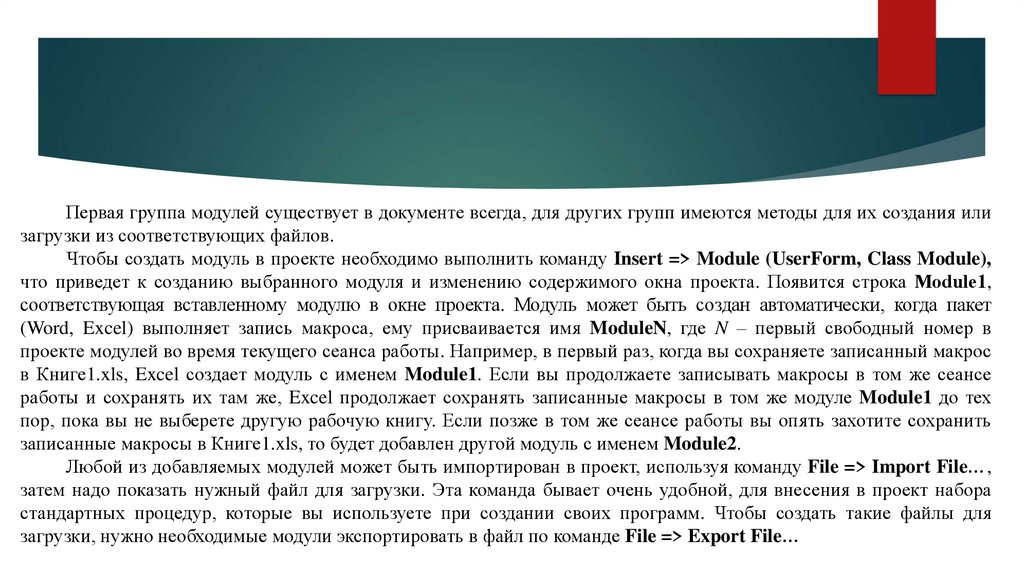
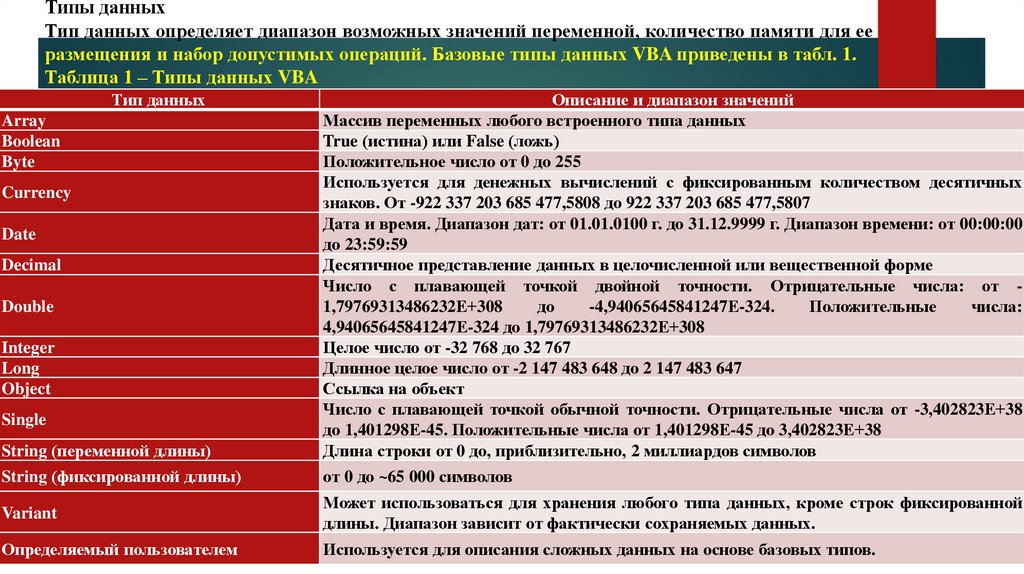




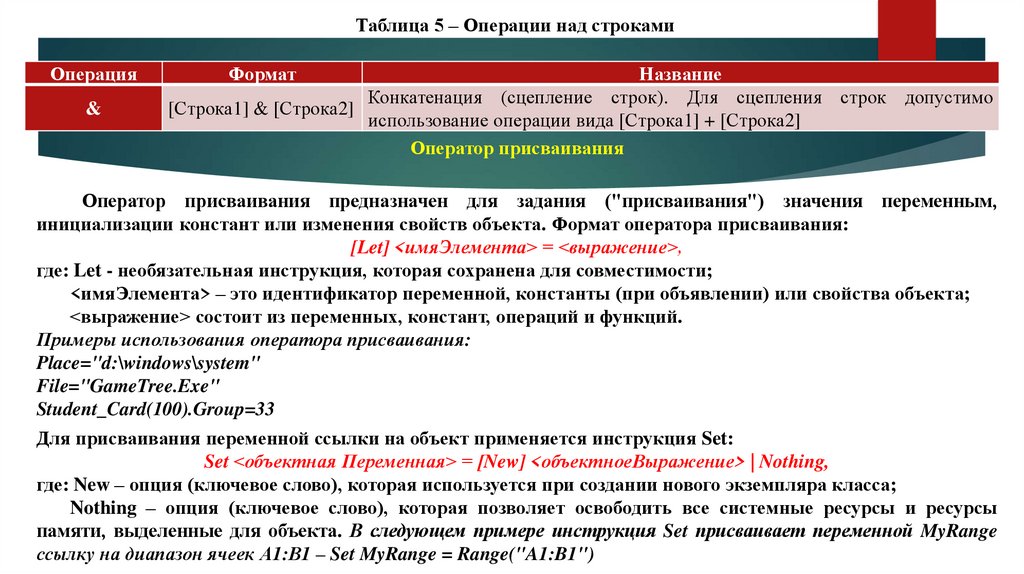





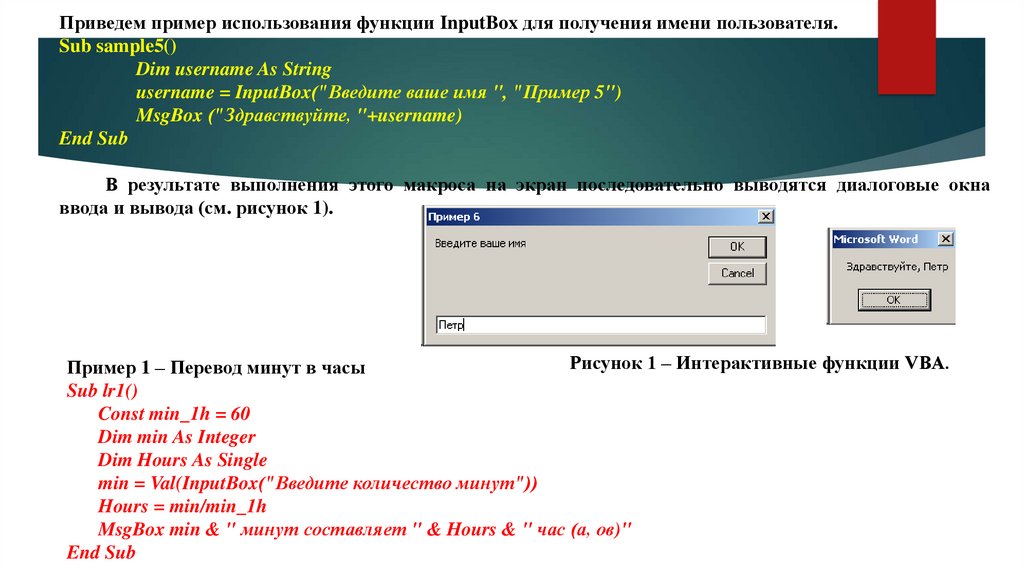




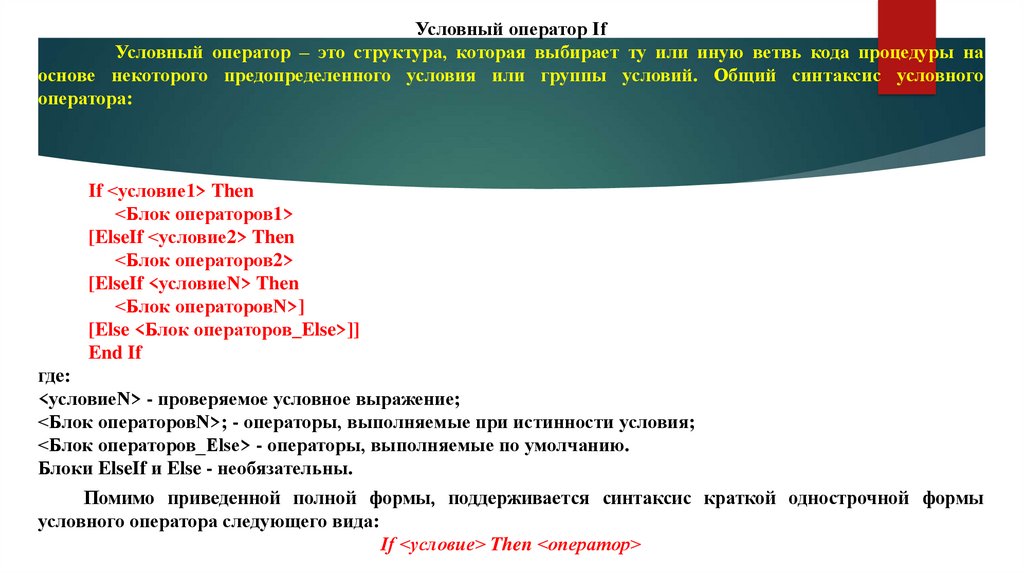




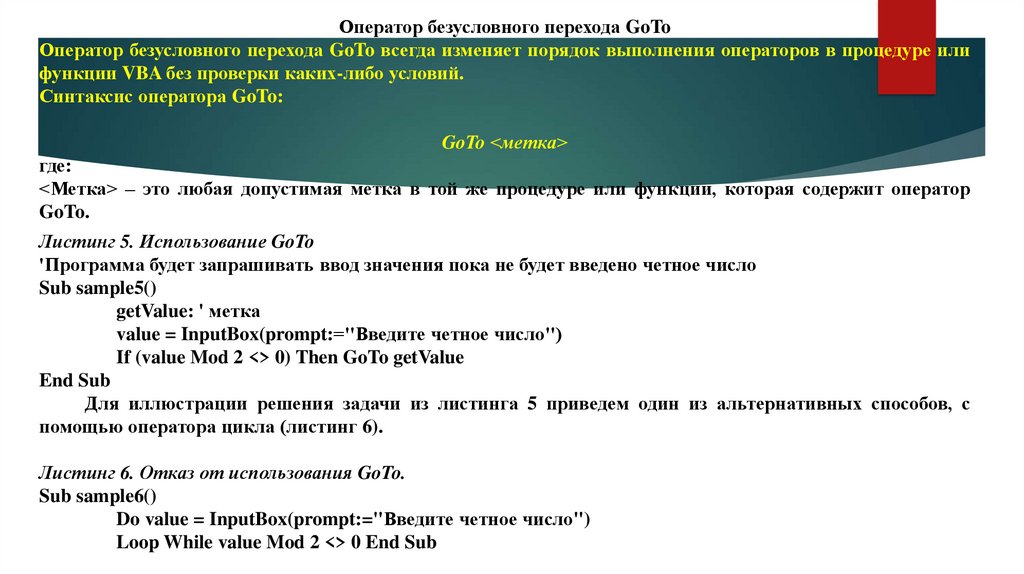
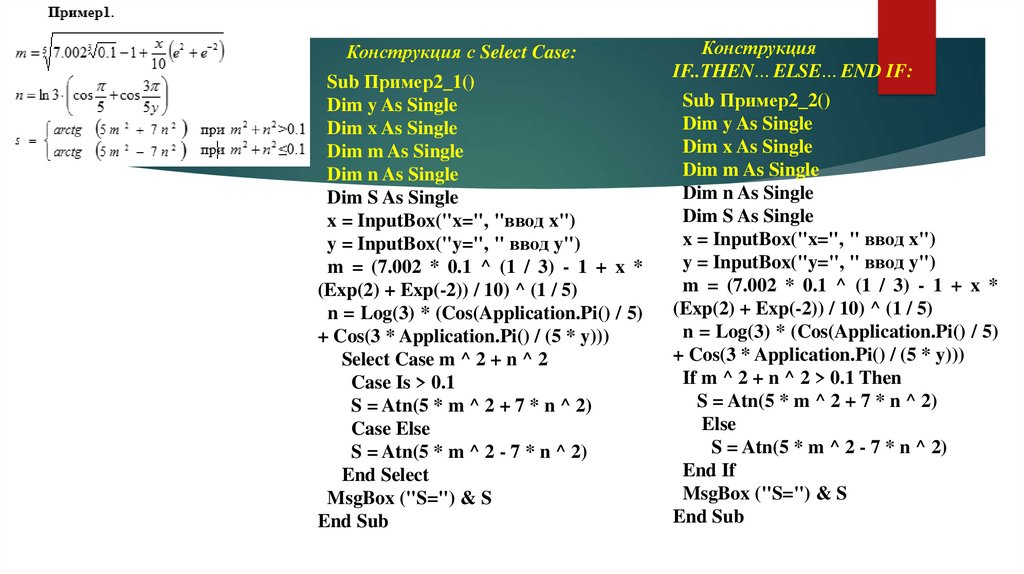
 Программирование
Программирование